Pagefile.sys là một file quan trọng trong hệ điều hành Windows, đóng vai trò như bộ nhớ ảo giúp lưu trữ dữ liệu khi bộ nhớ RAM của máy tính đầy. Tuy nhiên, việc sử dụng page file cũng gây ra không ít tranh cãi về khả năng ảnh hưởng đến hiệu suất của hệ thống. Vậy pagefile sys là gì, và liệu có nên vô hiệu hóa nó để cải thiện tốc độ máy tính không?
1. Pagefile.sys là gì và cách hoạt động của nó
Page file hay còn gọi là pagefile.sys, swap file, hoặc paging file là một tệp nằm trên ổ cứng của máy tính, theo mặc định đặt tại đường dẫn C:\pagefile.sys. Để xem file này, bạn cần kích hoạt tùy chọn hiển thị các file hệ thống trong Windows.
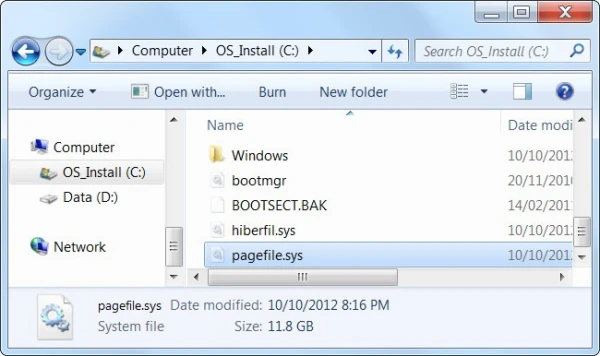
Vai trò của page file là mở rộng bộ nhớ khi RAM bị quá tải, từ đó đảm bảo dữ liệu quan trọng không bị mất đi và các chương trình không bị sập.
Dữ liệu từ RAM được chuyển đến page file trên ổ cứng để tiết kiệm bộ nhớ khi có nhiều chương trình cùng chạy một lúc. Chẳng hạn, khi bạn thu nhỏ một ứng dụng trong thời gian dài, Windows sẽ chuyển dữ liệu của nó từ RAM sang page file.
Khi bạn mở lại ứng dụng, hệ thống sẽ lấy lại dữ liệu từ page file và tải vào RAM. Nếu dung lượng RAM của bạn lớn, hệ điều hành có thể ít khi cần đến page file, nhưng khi thấy đèn ổ cứng hoạt động liên tục và máy tính trở nên chậm, đó có thể là dấu hiệu hệ thống đang sử dụng page file.
2. Có nên tắt page file để tăng hiệu suất?
Một số người nghĩ rằng tắt page file có thể giúp máy tính chạy nhanh hơn vì dữ liệu được giữ lại trong RAM thay vì chuyển sang ổ cứng. Tuy nhiên, thực tế cho thấy hiệu suất không tăng đáng kể khi tắt page file, ngay cả khi bạn có nhiều RAM.
Điều này là bởi page file đóng vai trò quan trọng trong quản lý bộ nhớ. Nếu một chương trình tiêu tốn nhiều bộ nhớ hơn dung lượng RAM, hệ thống có thể bị treo hoặc thậm chí sụp đổ nếu page file bị vô hiệu hóa.
Để vô hiệu hóa page file, bạn có thể vào Control Panel và truy cập Advanced System Settings.
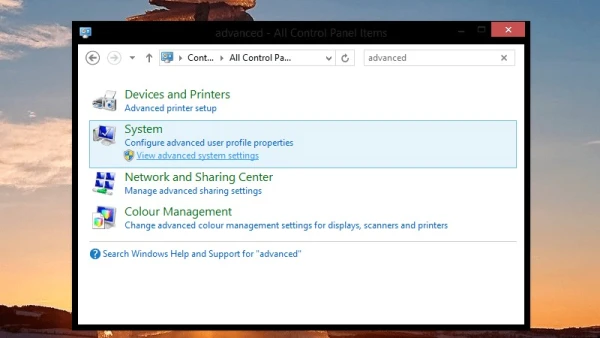
Chọn Settings trong mục Performance và vào Change trong phần Virtual Memory.
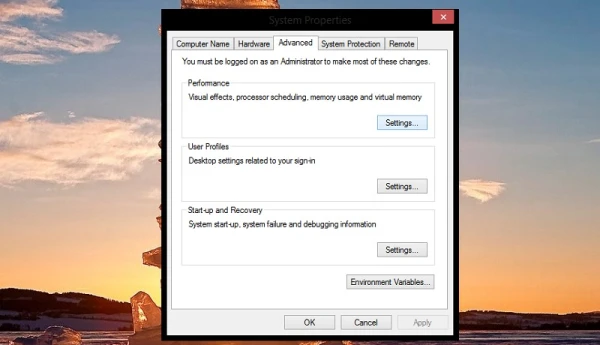
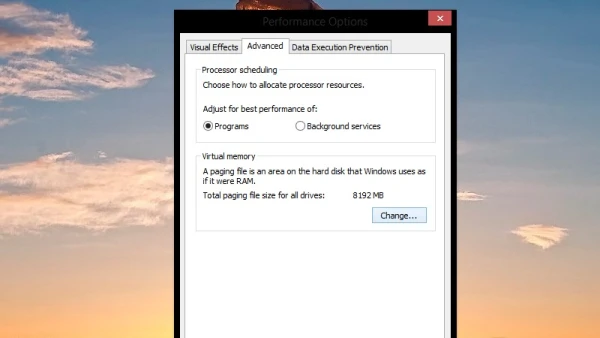
Sau đó, bỏ chọn "Automatically manage paging file size of each drive" và chọn "No paging file" cho từng ổ đĩa.
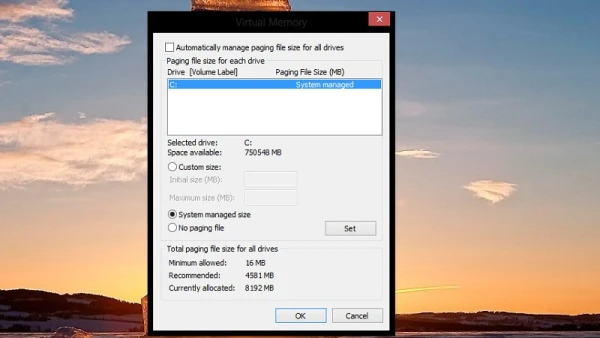
Tuy nhiên, nếu làm như vậy, bạn có thể gặp sự cố với các phần mềm đòi hỏi nhiều bộ nhớ hoặc các tác vụ đòi hỏi nhiều tài nguyên.
3. Quản lý và tùy chỉnh page file
Windows mặc định sẽ tự động quản lý kích thước page file để tối ưu hóa hiệu suất hệ thống. Đa số người dùng nên để nguyên cài đặt này. Tuy nhiên, nếu bạn muốn tùy chỉnh page file, bạn có thể làm điều này trong Advanced System Settings.
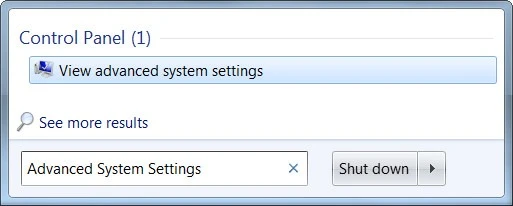
Nếu máy tính của bạn có hai ổ cứng riêng biệt, việc di chuyển page file sang ổ đĩa phụ có thể giúp tăng hiệu suất do giảm tải trên ổ đĩa hệ thống. Điều này chỉ có ích nếu có hai ổ cứng vật lý khác nhau, chứ không phải ổ cứng được chia phân vùng.
4. Cách kiểm tra kích thước của pagefile.sys
Để kiểm tra kích thước của pagefile.sys, hãy mở File Explorer, chọn This PC và nhấn đúp vào ổ đĩa C:.
Sau đó, vào Folder Options và bỏ chọn "Hide protected operating system files" để pagefile.sys hiện lên trong thư mục gốc.
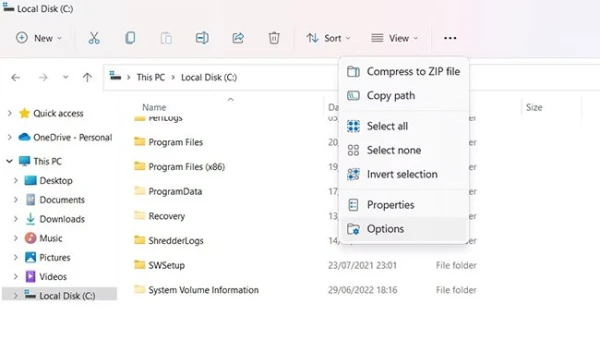
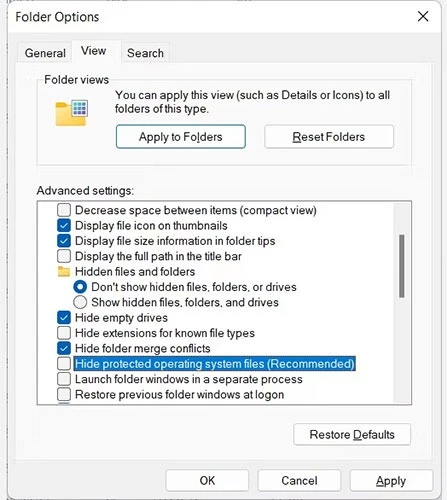
Kích thước của page file có thể rất lớn và nhiều người dùng muốn xóa nó để tiết kiệm dung lượng ổ cứng.
5. Có nên xóa pagefile.sys không?
Nếu bạn có lượng RAM lớn, chẳng hạn từ 16GB trở lên, bạn có thể không cần đến pagefile.sys để lưu trữ dữ liệu và đảm bảo hiệu suất. Tuy nhiên, nếu dung lượng RAM vẫn không đáp ứng đủ cho các ứng dụng, hệ thống sẽ trở nên chậm chạp hoặc gặp lỗi.
Một số ứng dụng yêu cầu page file để hoạt động, vì vậy việc xóa nó hoàn toàn có thể gây ra các lỗi không mong muốn trong quá trình sử dụng máy tính.
6. Cách xóa pagefile.sys
Để xóa pagefile.sys, bạn có thể vào menu Virtual Memory, bỏ chọn "Automatically manage paging file size for all drives" và chọn "No paging file".
Khởi động lại máy tính sau khi thực hiện thay đổi để pagefile.sys được xóa khỏi ổ đĩa. Tuy nhiên, hãy cân nhắc kỹ trước khi thực hiện vì hệ thống có thể trở nên thiếu ổn định.
7. Cách khôi phục pagefile.sys
Nếu xóa pagefile.sys và gặp phải sự cố, bạn có thể dễ dàng khôi phục bằng cách vào lại menu Virtual Memory, tích vào "Automatically manage paging file size for all drives" và khởi động lại máy tính. Pagefile.sys sẽ được tự động tạo lại và các vấn đề liên quan đến bộ nhớ sẽ được giải quyết.
8. Điều chỉnh kích thước của pagefile.sys
Để điều chỉnh kích thước của pagefile.sys, vào Virtual Memory, bỏ chọn "Automatically manage paging file size for all drives", và chọn "Custom size". Sau đó, nhập dung lượng ban đầu và tối đa cho page file, nhấn Set và khởi động lại máy tính để áp dụng thay đổi.
Kết luận
Pagefile.sys là một phần quan trọng của Windows giúp đảm bảo máy tính hoạt động ổn định ngay cả khi RAM bị quá tải. Dù dung lượng RAM lớn có thể giảm sự phụ thuộc vào page file, nhưng việc duy trì nó vẫn có lợi ích khi hệ thống cần thêm bộ nhớ để xử lý nhiều ứng dụng cùng lúc.
Pagefile sys là gì không chỉ là một tệp, mà còn là một tính năng cần thiết cho việc quản lý bộ nhớ. Nếu bạn không chắc chắn về cách tốt nhất để sử dụng page file, hãy để Windows tự động quản lý để đảm bảo hiệu suất tối ưu.